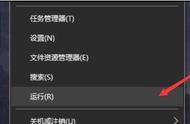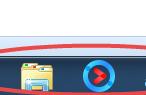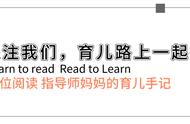之前在电脑里做一个共享文件的功能,然后使用了电脑里的Guest用户,在重新登陆电脑时,面临账户的选择,不小心误点了使用Guest用户登陆电脑,无论重启多少遍电脑,还是默认进入到Guest用户,这让我很是头疼,因为Guest用户我看到网上说是用于临时使用的,很容易成为黑客攻击的对象,于是怎么推出Guest用户,回到最初的Administrator用户成为了当务之急。
需求的目标以Win10电脑为例子,退出当前Guest用户,进入到Administrator用户
具体实操1.在Guest用户使用”win r”,输入cmd,按下回车键进入命令窗口界面【注:这个Guest界面既不能点击底部图形化的win图标,又不能搜索,只能是使用这种方式】,并在打开的cmd窗口界面输入如下命令:query session,他会展示当前登陆Windows10的用户,效果图如下:
2.在返回的Windows10用户中,确认你要注销账户的ID号,并输入命令:logoff 要注销账户的ID号,这个命令的强大之处在于无论是否有正在运行的其它应用程序,Windows 10都会将该用户注销,效果图如下:

要注意一点是,这个ID号是之前确认需要消除当前账户的id号
3.等待注销,效果图如下:

4.完成当前注销的Win10用户后,就可以重新选择新用户登陆Win10了,效果图如下: